E foi lançado o Simplicity Linux 20.1 com o Cinnamon como gerenciador de janelas, PulseAudio, e mais. Confira as novidades e descubra onde baixar a distro.
O Simplicity Linux é um derivado do Puppy Linux com o Xfce como o ambiente de desktop padrão. Atualmente, esse sistema é uma distribuição baseada no Devuan (o Debian sem systemd) que segue um design semelhante ao Puppy Linux.
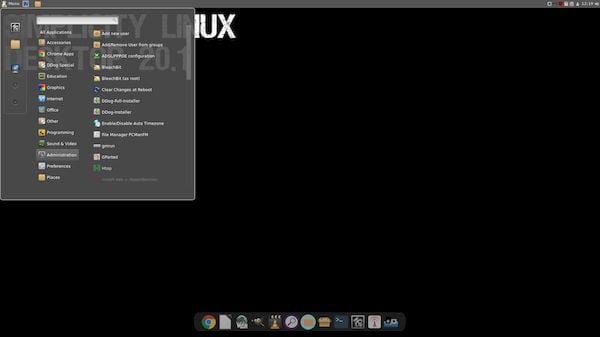
Para atender a todos os usuários, o Simplicity Linux vem em três edições: Desktop, Mini e X.
Mini é a distribuição Linux leve. Possui um software pré-instalado mínimo, em vez de usar um software baseado em nuvem. Ele usa o Google Chrome como o principal portal de software e possui atalhos para o software baseado em nuvem comumente usado.
Já o sabor Desktop oferece uma coleção de softwares de uso geral e a variante X foi projetada para fornecer mais software de ponta aos usuários de PC e é a única edição dos três a apresentar uma compilação de 64 bits.
Agora, a versão mais recente do projeto, o Simplicity Linux 20.1, está disponível para download.
Novidades do Simplicity Linux 20.1
Simplicity Linux 20.1 é baseado no Buster Dog e usa o Cinnamon como gerenciador de janelas. Ele também traz pré-instalado o PulseAudio em vez do ALSA usual, pois estava causando problemas em alguns aplicativos modernos.
O Simplicity Linux 20.1 vem em três edições diferentes: Mini, Desktop e Gaming.
Geralmente o projeto cria uma X Edition, que apresenta recursos que podem ou não aparecer em uma versão futura do Simplicity Linux, mas eles decidiram descansar por um ciclo de lançamento.
No Simplicity 20.1 também foi adicionado o software Steam Launcher, que obtém a versão mais recente do Steam e a instala na primeira execução.
Para saber mais sobre essa versão da distribuição, acesse a nota de lançamento.
Baixe e experimente o Simplicity Linux 20.1
A imagem ISO do Simplicity Linux 20.1 já pode ser baixada acessando a página de download da distribuição.
- Recuperando o boot do Linux (Grub), depois de instalar o Windows
- Como mudar o visual do Grub com o tema Vimix Grub
- Como instalar o Grub Customizer no Ubuntu e derivados
- Como esconder o menu de inicialização do Grub
Verifique se a imagem ISO está corrompida
Antes de gravar a imagem ISO que você baixou, verifique se ela está corrompida usando o tutorial abaixo:
Como verificar se uma imagem ISO está corrompida
Como gravar uma imagem ISO no Linux
Quem precisar gravar a imagem ISO após o download, pode usar esse tutorial do blog:
Como gravar uma imagem ISO Usando o Nautilus
Como gravar uma imagem ISO usando o Terminal
Como criar um pendrive de instalação
Como criar um pendrive inicializável com GNOME Disks
Como criar um pendrive inicializável com o Etcher no Linux